
當我們使用 iPhone 播放音樂或任何媒體音訊時,通常在鎖屏都會出現「iPhone 鎖定畫面音樂播放器」,讓你無需解鎖手機也能控制音樂播放或暫停,而這個音樂小工具在大部分情況下都很實用。
但有時候即使你已經沒在播音樂,也會發現 iPhone 鎖定畫面還是會有音樂播放器。那我們有沒有什麼方法可以將 iPhone 鎖定畫面音樂關閉呢?當然是有的,詳細可參考下方教學的幾個方法。
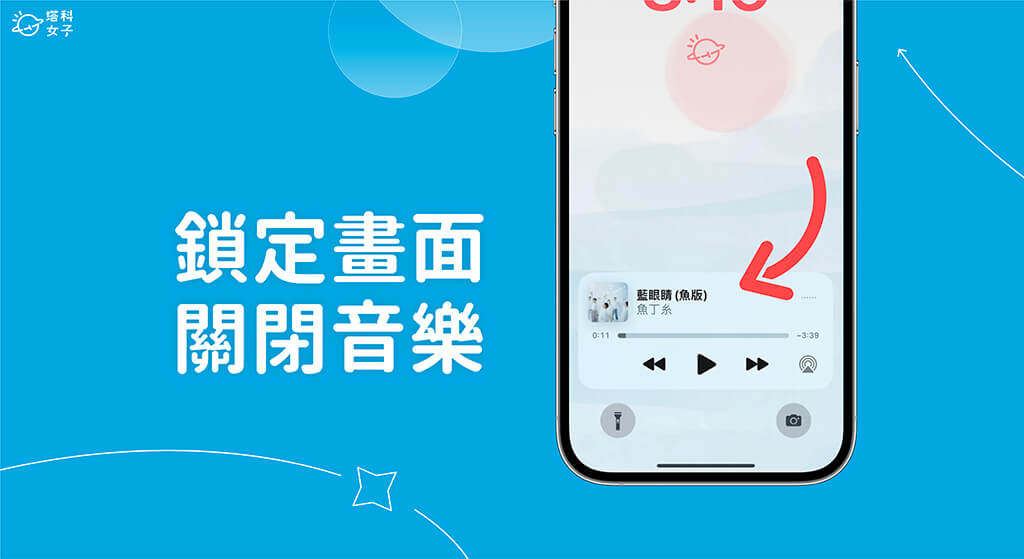
如何將 iPhone 鎖定畫面音樂關閉?
方法一:強制關閉音樂 App
首先第一個將 iPhone 鎖定畫面音樂關閉的方法是,直接強制 iPhone 關閉音樂 App,無論你是使用 Apple Music、Spotify、YouTube Music 或 KKBOX,我們都可以直接從 iPhone 底部往上滑,然後將音樂 App 向上滑掉,這樣就可以強制關閉 App 了,關閉之後再去 iPhone 鎖定畫面檢查看看音樂播放器是否已消失。
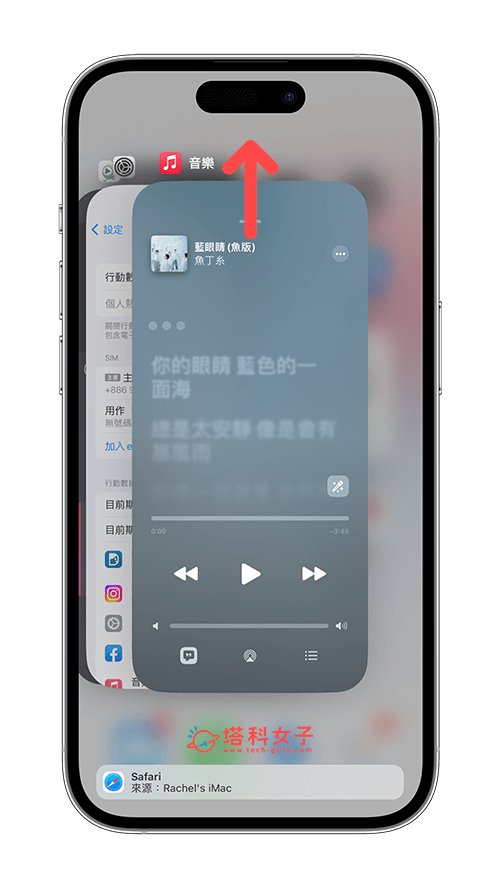
方法二:檢查瀏覽器是否正在播放音樂
如果你的 Safari 網頁或 Chrome 網頁正在播放音訊的話,那我們也會在 iPhone 鎖定畫面看到音樂播放器,因此建議你開啟瀏覽器 App 檢查看看是否有網頁正在播放音樂,有的話請將在網頁按 X 來關閉分頁,這樣也能將 iPhone 鎖屏音樂關閉喔!
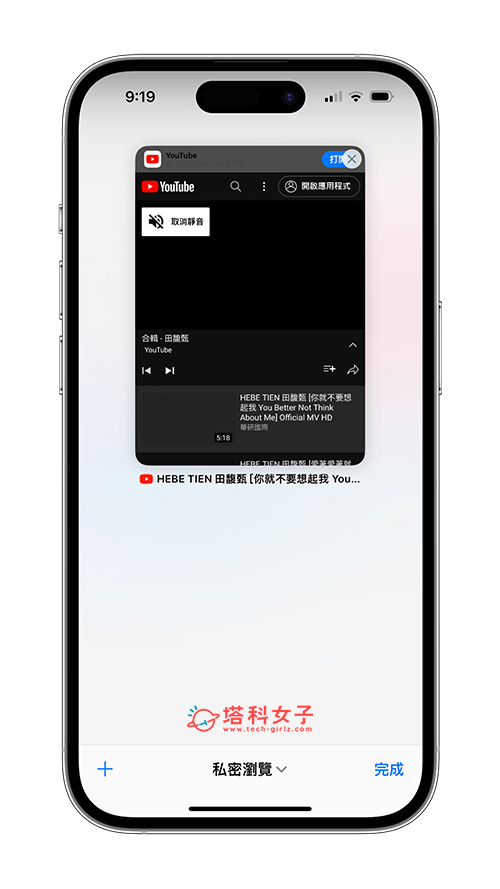
方法三:從 iPhone 桌面移除音樂小工具
有些網友回報,當他們移除 iPhone 桌面或最左邊頁面的音樂小工具之後,就成功將 iPhone 鎖定畫面音樂關閉了。如果你有將「音樂小工具」加入到 iPhone 桌面或是最左邊的小工具頁面,請試著將音樂小工具移除看看。
若你是將音樂小工具加入 iPhone 桌面的話,請長按主畫面背景空白處,點一下音樂小工具左上角的「—」來移除。
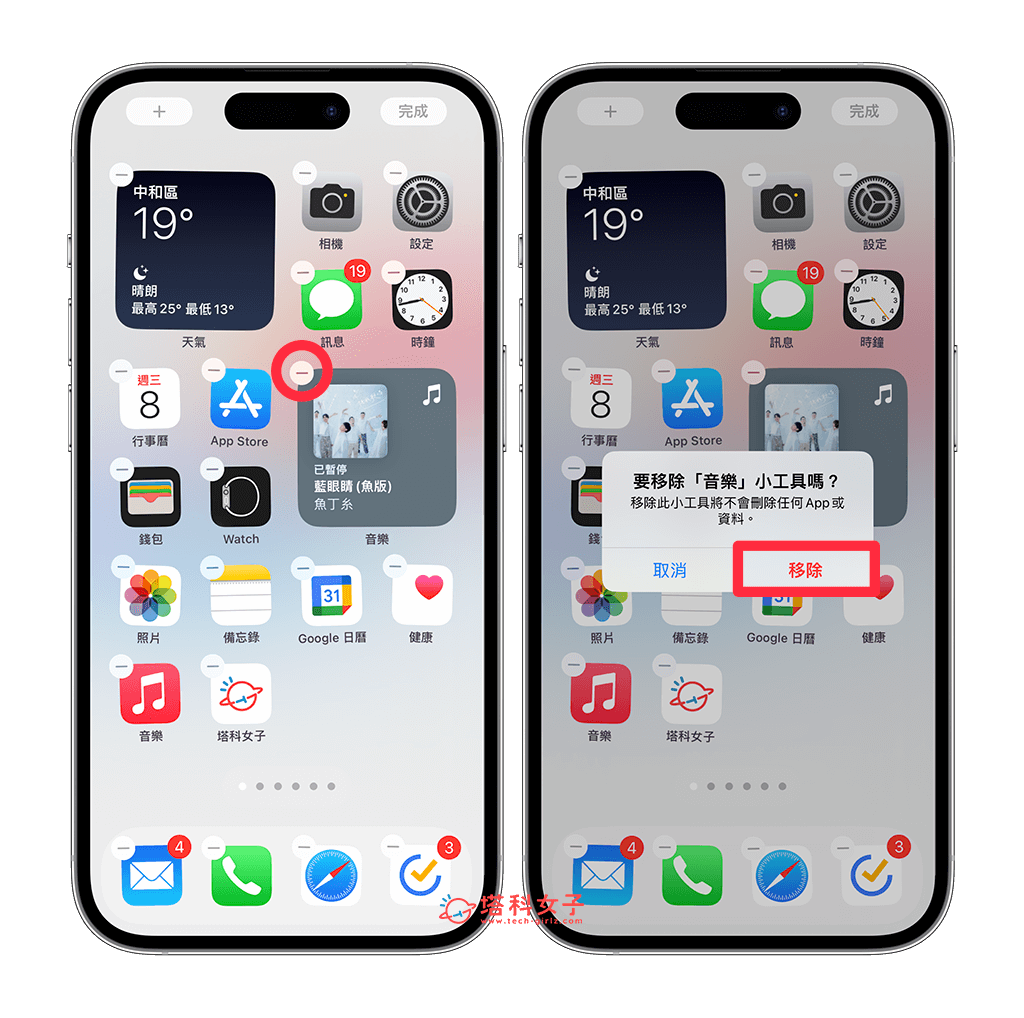
而若是將音樂小工具加入最左邊頁面,請點選「編輯」後,按一下「—」移除。
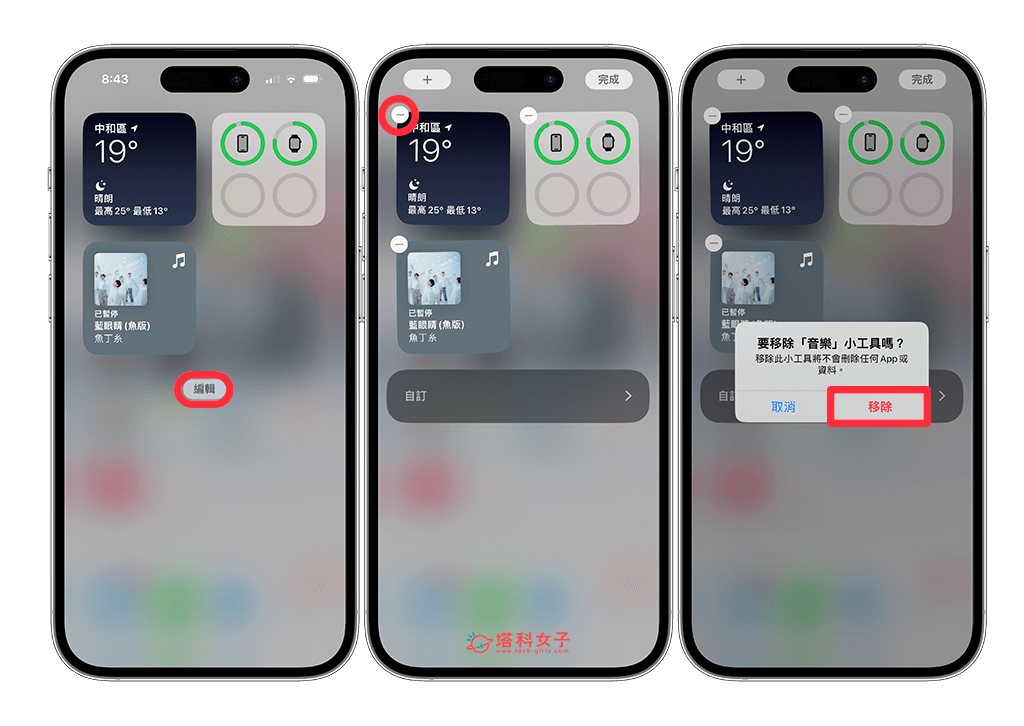
方法四:iPhone 重新開機
如果確定目前沒在播放任何音樂,但是 iPhone 鎖定畫面音樂播放器還是一直都存在的話,請試著將 iPhone 重新開機,也許重新開機後就能解決這個無法將 iPhone 鎖定畫面音樂關閉的問題。
使用配備 Face ID 的 iPhone,請按住任一音量按鈕和側邊按鈕,直到出現關機滑桿即可滑動來關機,關機後再重新開機。
方法五:檢查 iPhone 是否連接到藍牙裝置
當你的 iPhone 連接到藍牙耳機、汽車音響或其他藍牙裝置時,往往會在 iPhone 鎖定畫面顯示最近從音樂 App 播放的歌曲,我們可以試著斷開 iPhone 與藍牙裝置的連接,這樣或者就能將 iPhone 鎖定畫面音樂關閉!請依照以下步驟操作:
- 開啟 iPhone 內建的「設定 App」,點選「藍牙」。
- 在你想斷開連接的藍牙裝置右邊,點選「i」。
- 點選底部的「中斷此連接」,如果不想再連上的話也可以選擇「忘記此裝置設定」。
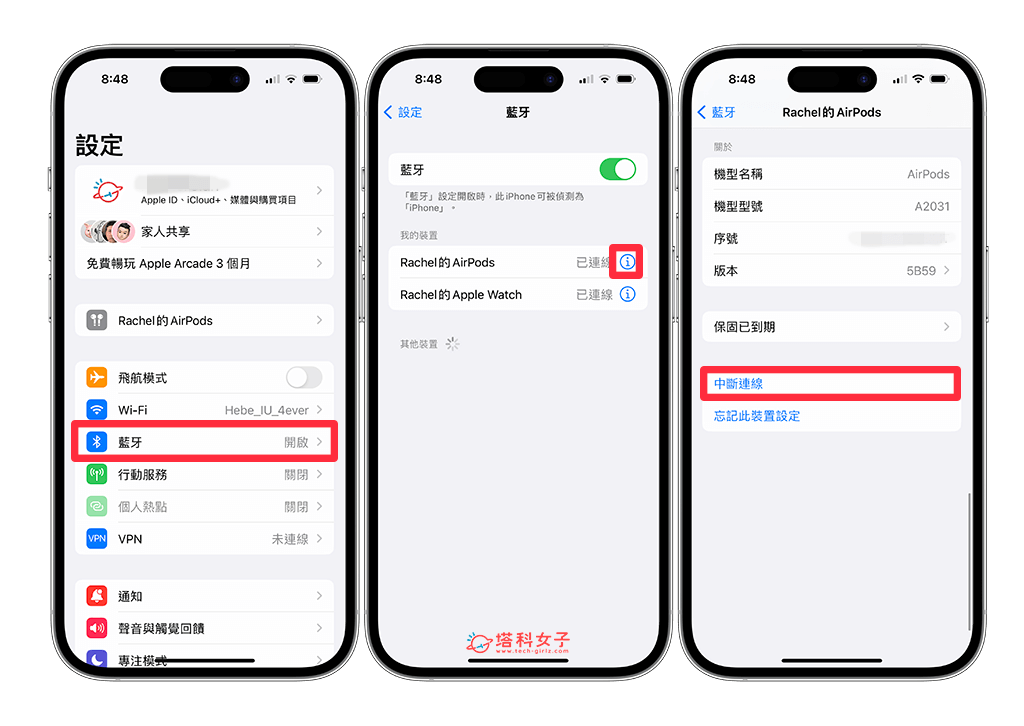
方法六:關閉 iPhone 鎖屏的今天概覽和搜尋
iPhone 預設會允許在鎖定時可取用「今天概覽和搜尋」功能,也就是說,即使你不解鎖 iPhone,在鎖定螢幕上也能取用最左邊的頁面,而這個頁面通常都會顯示我們之前放過的小工具,其中可能也包含音樂播放。
因此也有網友回報,當他們將 iPhone 鎖定畫面的「今天概覽和搜尋」關閉之後,就不會再出現卡住的 iPhone 鎖定畫面音樂播放器了。請依照以下步驟操作:
- 開啟 iPhone 內建的「設定 App」,點選「Face ID 與密碼」。
- 輸入 iPhone 密碼解鎖。
- 在「鎖定時允許取用」下方,關閉「今天概覽和搜尋」功能。
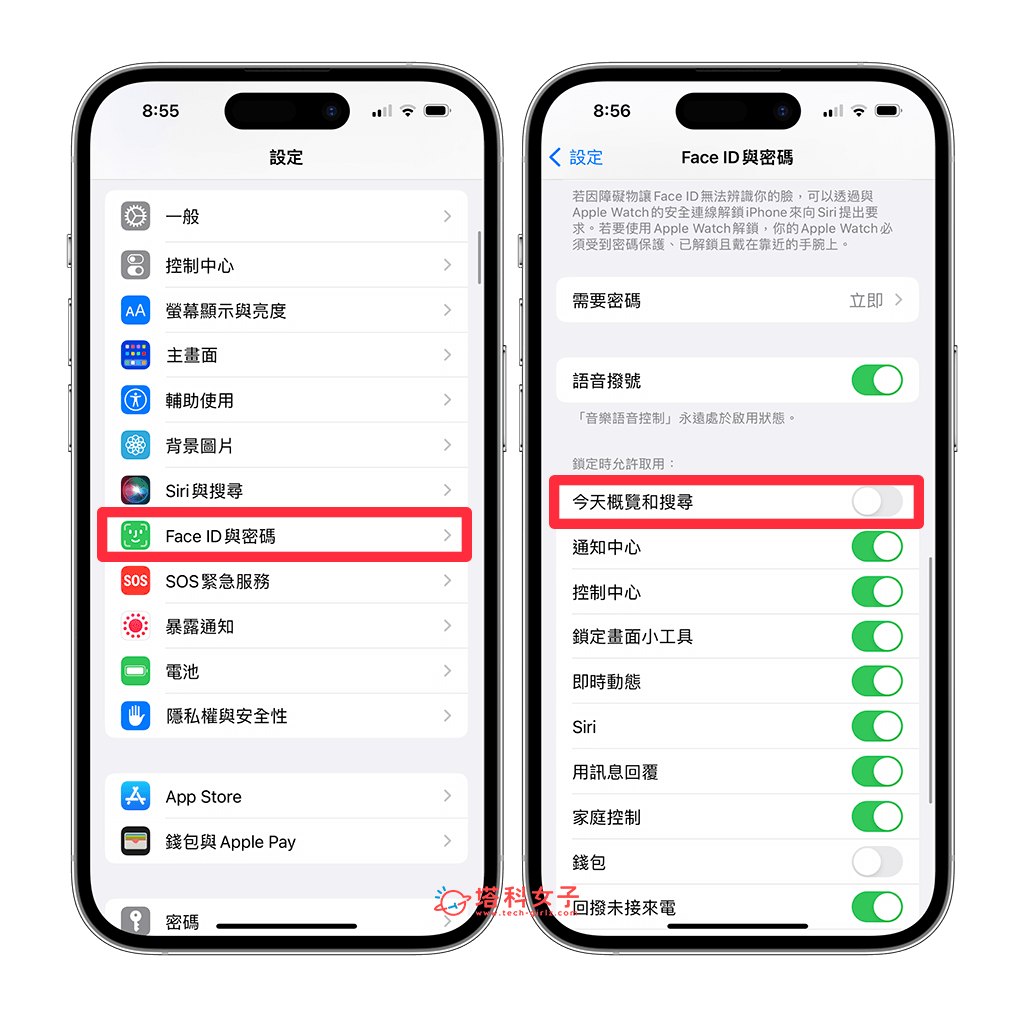
方法七:更新 iOS 版本
如果你一直都沒有更新 iOS 版本,都是使用舊的 iOS 系統的話,也可能會發生一些不預期的錯誤,其中可能也就包含無法將 iPhone 鎖定畫面音樂關閉的 Bug,建議你可以將 iPhone 更新到最新的軟體版本。請開啟「設定」,點選「一般」>「軟體更新」,檢查看看是否有新的 iOS 版本可供下載安裝。
方法八:重置 iPhone
若已經試過以上七種方法,仍然沒辦法將 iPhone 鎖定畫面音樂關閉的話,建議你將 iPhone 重置,重置並不會刪除任何資料與媒體,而是會將所有設定都重置回預設值,這包含:桌面佈局、網路設定、移除 Apple Pay 卡片、鑰匙和票卡等設定。可依照以下步驟將 iPhone 重置:
- 開啟 iPhone 內建的「設定 App」,點選「一般」。
- 點選最下方的「移轉或重置 iPhone」。
- 點選「重置」。
- 選擇「重置所有設定」。
總結
如果你想將 iPhone 鎖定畫面音樂關閉,可參考上方教學的八個方法試試看,通常只要將整個音樂 App 強制結束後就不會在鎖屏上顯示音樂播放器了。
